MODULO3-Microsoft word
|
|
|
- Leo Matteo Lolli
- 6 anni fa
- Visualizzazioni
Transcript
1 MODULO3-Microsoft word I principali elementi della finestra di WORD sono: BARRA MULTIFUNZIONE : contiene tutti i comandi disponibili pulsante OFFICE : consente di aprire un menù, sulla sinistra del quale compaiono le funzioni fondamentali nella gestione di un documento, mentre sulla destra sono elencati i documenti recenti. BARRA Di ACCESSO RAPIDO:contiene alcuni comandi sempre visibili e può essere personalizzata. SCHEDA: contiene comandi relativa a un tipo di attività: sono HOME, INSERISCI,LAYOUT DI PAGINA,RIFERIMENTI, LETTERE, REVISIONE,VISUALIZZA. Nella scheda HOME ci sono i comandi di uso più comune. PER LANCIARLO: Start- tutti i programmi- word (o mcrosoft office-word) Si apre la finestra di word TERMINARE UNA SESSIONE al termine di una sessione di lavoro seleziona Esci dal menù del pulsante di Microsoft office. Compare la scritta: si desidera salvare? Fai click su SI Modi alternativi: fai click sulla x di chiusura finestra 1
2 APRIRE UN DCUMENTO WORD fai click sull icona apri nella barra degli strumenti- cerca destinazione e aprila con doppio Click Menù di Microsoft Office Apri e selezioni il file dalla finestra di dialogo. se è aperto il riquadro attività, seleziona tra Documenti Recenti Quando il documento è aperto il puntatore, si pone all inizio sulla prima riga. Puoi aprire contemporaneamente tante file. Se i file non sono contigui usa il tasto Ctrl Per ogni documento aperto è creata una finestra di word. Su tali finestre puoi agire indipendentemente, ridimensionandole o riducendole a icona. CREARE UN NUOVO DOCUMENTO fai click sull icona della barra degli strumenti (foglio) File- Nuovo- si apre il riquadro nuovo documento- da qui puoi scegliere il tipo di modello fax etc OK Ctrl+N SALVATAGGIO Finito il lavoro, per salvare il lavoro su disco puoi: Fare click sull icona salva (dischetto), al primo salvataggio word apre la finestra salva con Nome. Digita il nome del nuovo nome del file nella casella Nome File ; nella casella Salva in Compare il nome della posizione corrente in cui puoi salvare il file. Se desideri salvarlo in un altra posizione, fai click sulla freccia del menù a tendina Salva in, scegli la risorsa dove salvare Da Menù di Microsoft Office puoi scegliere o SALVA o SALVA CON NOME Per cambiare formato al file Procedi come prima ma agisci sulla casella Tipo File sempre da salva con nome, facendo clic sulla Freccia si apre un menù a discesa riportando l elenco di tutti i tipi di file, tra quali puoi scegliere: Doc formato di Word 2003 Rich Text Format, file con estensione.rtf formato Microsoft che preserva la formattazione in un file di testo Pagina web, file con estensione.htm Modello d documento, file con estensione.dot che rappresenta un modello di word Solo testo, file di solo testo con estensione.txt Solo testo con interruzione di riga, file di testo con sempre estensione.txt ma con un indicatore di paragrafo alla fine di ogni riga PASSAGGIO TRA DIVERSI DOCUMENTI Quando lavori con più documenti, puoi passare da un documento ad un altro nei seguenti modi: Fai click nella barra delle attività sul documento sul quale vuoi lavorare Fai click n qualsiasi punto della finestra (purché questa non sia coperta) contenente il documento Alt+tab spostati nell icona che ti interessa HELP E GUIDA IN LINEA Facendo click sul? presente nella barra degli strumenti oppure premendo il tasto F1 della tastiera in alto o ancora scegliendo Guida in Linea Microsoft Word dal menù? È così visualizzato l assistente di Office il quale richiede che venda digitata una domanda e Poi sia premuto Cerca. Così facendo compi una ricerca per individuare le parti che parlano Dell argomento richiesto. Seleziona con doppio click. 2
3 Se premi il pulsante LIBRO : la finestra si espande con tre schede, sommario, ricerca libera, Indice Nella scheda Sommario gli argomenti sono suddivisi in aree di funzionalità rappresentate ognuna da Un icona libro. Ricerca libera consente di inserire una parola o frase da cercare CHIUSURA DI UN DOCUMENTO Dal menù file seleziona chiudi- Oppure fai click sull icona chiudi nella barra di accesso rapido. Se il documento non è ancora stato salvato Word chiederà se lo volete salvare. Chiuso il documento La finestra appare senza foglio di lavoro. GRUPPO DI COMANDI : HOME, I gruppi di comandi della scheda HOME sono: APPUNTI, CARATTERE,PARAGRAFO,STILI, MODIFICA. APPUNTI : comprende le funzioni: Taglia, copia, incolla, copia formato DUPLICARE SPOSTARE CANCELLARE Con i comandi copia taglia e incolla- si può spostare e duplicare sia testo sia immagini in altre Posizioni servendosi degli appunti (da Modifica.- appunti di office). Gli appunti di Word sono un area temporanea in cui possono essere memorizzati fino a ventiquattro elementi Tagliati o copiati. Per richiamare gli appunti premere sulla freccetta accanto ad Appunti Per incollare un elemento, sposta il punto di inserimento nella posizione in cui desideri Aggiungere il testo e fai clic sull icona dell elemento nel riquadro appunti Per eliminare un elemento dagli Appunti, fai clic su di esso, quindi seleziona Elimina dal Menù che si apre selezionando la freccia situata a destra del riquadro che lo rappresenta. Per incollare tutti gli elementi degli appunti nello stesso ordine con cui sono stati copiati, fai Click sul pulsante Incolla tutto Per svuotare completamente gli appunti fai click sul pulsante Cancella tutto Per duplicare una parte di testo seleziona il testo del documento e scegli Copia Ctrl+C Click sull icona copia Per incollare. Spostati con il cursore nel punto dove vuoi incollare Incolla Ctrl+V Icona incolla Le funzioni copia e incolla sono attive anche se si copia in un documento e poi s incolla su un Altro. A tale scopo. Copia dal documento sorgente. Posti nel documento destinazione. Incolla. Per spostare una parte di testo Modifica taglia Ctrl+X Icona taglia Per incollare procedi come prima. 3
4 Copia formato: icona con il pennello: consente di copiare la formattazione di un testo e di applicarla a un altro. CARATTERE: consente di applicare ai caratteri di una selezione il tipo (FONT), la dimensione,colore, stile(grassetto,corsivo,sottolineato,barrato). E possibile scrivere un carattere apice,pedice, applicare un colore di sfondo, trasformare maiuscolo in minuscolo. Ingrandire o rimpiccolire o cancellare la formattazione. Cliccando sulla freccetta si apre il riquadro attività che consente di applicare vari effetti al testo. PARAGRAFO Comprende i comandi che agiscono su tutto il testo di cui è costituito un paragrafo. In particolare si trovano i comandi per l impaginazione del paragrafo: allineamento a sinistra, centrato, allineamento a destra,giustificato, la gestione dell interlinea e dei rientri. Cliccando sulla freccetta apriamo il riquadro attività: 4
5 tramite il riquadro attività è possibile scegliere l allineamento,impostare i rientri, la spaziatura,le tabulazioni. le tabulazioni possono essere con allineamento a sinistra, centrato, a destra,decimale,barra. STILI Consentono di personalizzare il testo scegliendo uno degli stili proposti 5
6 MODIFICA TROVARE E SOSTITUIRE E possibile ricercare all interno di un testo parole, frasi. Dal menù modifica-trova Si apre una finestra di dialogo strutturata in schede. Nella scheda Trova, nella casella immetti il testo o la frase da cercare Premi il pulsante Opzioni se desideri raffinare le modalità di ricerca (o Altro o Standard). Maiuscole/minuscole Solo parole intere Usa carattere jolly Parole simili Forme flesse Facendo click sul Pulsante Trova successivo SELEZIONE: consente di selezionare tutto il testo, oggetti o un testo con stessa formattazione. MENU VISUALIZZA Menù visualizza, sono presenti cinque diversi tipi di visualizzazione Lettura a schermo intero Layout web Layout di stampa Struttura Bozza Layout di stampa: Si può visualizzare il RIGHELLO, la griglia, le anteprime delle pagine del documento. ZOOM Nella barra degli strumenti, in basso a destra fai scorrere la freccia per impostare la percentuale di zoom compresa tra 10 e 500. dal menù Visualizza puoi anche tu fissare la percentuale che preferisci inserendola nella casella della finestra di dialogo che si apre cliccando sul pulsante Zoom. Inoltre sono disponibili ulteriori opzioni per lo zoom quali : Visualizza una pagina o visualizza due pagine per schermata Larghezza pagina modifica le dimensioni di visualizzazione del testo in modo che la larghezza della pagina corrisponda a tutta la finestra (corrisponde a una percentuale zoom del 159%), oppure visualizza l intera pagina scritta ma lo zoom è pari al 45% oppure visualizza a larghezza testo con zoom a 194%. Lo standard è lo zoom al 100%. NUOVA FINESTRA: APRE UNA NUOVA FINESTRA con lo stesso documento. DISPONI TUTTO dispone sullo schermo le finestre con tutti in documenti aperti. Per ritornare alla visualizzazione ad una sola finestra PREMERE INGRADISCI FINESTRA. DIVIDI divide la finestra in due parti, visualizzando anche il righello 6
7 premendo rimuovi divisione si ritorna a schermo intero. CAMBIA FINESTRA mi consente di passare da un documento all altro. FORMATTAZIONE DEL PARAGRAFO Per paragrafo s intende un unità distinta d informazioni con specifiche caratteristiche di formattazione quali l allineamento, la spaziatura, gli stili. Per chiudere un paragrafo e aprirne un altro premi il tasto invio. Il simbolo di p rovesciata nella barra della formattazione dà informazioni sui paragrafi. Per rimuovere un paragrafo: Usa il tasto canc davanti al simbolo di paragrafo Premi il tasto Backspace dopo il simbolo di paragrafo. Se vuoi andare avanti con il testo senza aprire un altro paragrafo usa FORMATTAZIONE DEL PARAGRAFO Per paragrafo s intende un unità distinta d informazioni con specifiche caratteristiche di formattazione quali l allineamento, la spaziatura, gli stili. Per chiudere un paragrafo e aprirne un altro premi il tasto invio. Il simbolo di p rovesciata nella barra della formattazione da informazioni sui paragrafi. Per rimuovere un paragrafo: Usa il tasto canc davanti al simbolo di paragrafo Premi il tasto Backspace dopo il simbolo di paragrafo. Se vuoi andare avanti con il testo senza aprire un altro paragrafo usa Masc +invio ALLINEAMENTO TESTO PARAGRAFO Allineamento a sinistra Allineamento a destra Centrato Giustificato Per formattare il paragrafo puoi agire o sui comandi della barra della formattazione oppure da Formato Paragrafo RIENTRI (visualizza righello) Sono gestibili tramite il righello e due pulsanti. Il righello è diviso in due aree : quella bianca (del testo) quella grigia de margini di stampa. Per ottenere un rientro sulla prima riga: evidenzia il paragrafo usa il tasto sul righello rientro prima riga Puoi comunque sempre impostare in formato Paragrafo i valori dei rientri e spaziatura. Il rientro destro è rappresentato dal simbolico tipo triangolo a destra del righello. Se vuoi modificare il punto a destra dove termina il testo Evidenzia il paragrafo che t interessa e trascina a sinistra il simbolo. Se vuoi aumentare o diminuire i rientri puoi utilizzare anche i tasti relativi nella barra degli strumenti. INTERLINEA seleziona il paragrafo sul quale vuoi operare formato paragrafo-spaziatura-interlinea. Le scelte possibili sono: o 1,5 righe o doppia o minima o esatta o multipla per scegliere l interlinea puoi anche usare il tasto nella barra della formattazione. 7
8 TABULAZIONI Per impostare le tabulazioni opera come segue : con righello Per scegliere l allineamento per una nuova tabulazione, fai click sul pulsante TABULAZIONE, all estremità sinistra del righello Per impostare una tabulazione fai click sul righello nel punto in cui desideri metterla Per spostare la tabulazione trascina il suo simbolo sul righello Per eliminare la tabulazione trascina il suo simbolo fuori dal righello A cosa serve? Con il tasto TAB (avanti e indietro) il testo si metterà nella tabulazione predefinita Le tabulazioni possono essere configurate anche attraverso il menu-formato-tabulazioni ELENCHI PUNTATI Per inserire un elenco puntato procedi nel seguente modo: Fai click sul pulsante Elenco Puntato o Elenco numerato nella barra della formattazione Formato elenchi puntati (trovi vari tipi di grafica) Come funziona? Attivandolo compare un simbolo di elenco e la riga spostata a destra. Premendo invio il simbolo a capo è creato automaticamente. Per rimuovere la formattazione di un elenco, selezionare il testo. L opzione elenchi puntati e numerati può essere applicata anche a una parte di testo già scritta. Si seleziona il testo e si attiva l elenco puntato EFFETTO CORNICE ATTORNO a un PARAGRAFO-SFONDO Posiziona il cursore in un punto del paragrafo Seleziona bordi e sfondo dalla scheda paragrafo (bordi e sfondo scheda bordi) o dalla barra della formattazione. FORMATTAZIONE DEL DOCUMENTO SCHEDA LAYOUT DI PAGINA Imposta pagina Scheda dimensioni: puoi impostare il tipo di foglio e le dimensioni (larghezza, altezza)- dimensione personalizzata Scheda Margini: così come i margini di stampa che possono essere impostati anche con il righello puoi definire l orientamento (verticale- orizzontale) Scheda Layout è per le impostazioni più avanzate con sezioni (colonne) interruzioni,numeri riga,sillabazione note di chiusura e numeri di riga SCHEDA INSERISCI INTERRUZIONE DÌ PAGINA Per forzare il salto a una nuova pagina posiziona il punto di inserimento in quella che deve essere l ultima riga prima della nuova pagina dalla barra del menu scegli inserisci interruzione- di pagina per eliminare un interruzione di pagina posizionati su di essa con il cursore e premi il tasto canc 8
9 INTESTAZIONI A PIE PAGINA Dalla barra dei menù:inserisci intestazione o a piè pagina Nello spazio reso visibile puoi inserire il testo che desideri e formattarlo. Appare anche una nuova barra e dai menù a tendina si può inserire nove informazioni come l autore del documento etc altre funzioni disponibili: Inserisci numero di pagina, inserisci numeri di pagine. Per inserire i numeri di pagina automatici fai inserisci numeri di pagina. Nella finestra che si apre Formato numero di pagina- sono disponibili: numeri arabi numeri romani minuscoli /maiuscoli lettere dell alfabeto maiuscole lettere dell alfabeto minuscole TABELLE Le tabelle rappresentano uno strumento importante di word. Per generare una nuova tabella seleziona pulsante inserisci Tabella dalla barra degli strumenti. Dalla finestra che si apre seleziona il numero di righe e di colonne OK. Nelle celle della tabella puoi inserire il testo con i seguenti metodi: fai click sulla cella nella quale vuoi inserire il testo spostati con il tasto tab in avanti spostati con i tasti Alt+Tab indietro per le modifiche sulla tabella Tabella-seleziona- scegli l elemento che intendi modificare Per selezionare la colonna posizionati in cima con il mouse, quando assume l aspetto di una freccia verso il basso fai click. Per selezionare una riga scegli la riga e quando la freccia è rivolta verso l angolo seleziona il tutto. Inserimento/eliminazione righe o colonne. Tabella-Inserisci/elimina righe o colonne. Per modificare la dimensione di righe o colonne vai su Tabella-proprietà oppure trascina i bordi con il mouse. Dalla barra degli strumenti-tabelle e bordi-sono disponibili le funzioni di bordo e sfondi. DISEGNO E IMMAGINI In Word è disponibile un ampia raccolta di elementi grafici e ClipArt precostruiti che puoi inserire nei tuoi documenti. La procedura per l inserimento di una ClipArt prevede i seguenti passaggi: seleziona Inserisci- Immagine-ClipArt dalla barra dei menu dalla barra degli strumenti Disegno premi il pulsante Inserisci ClipArt digita cerca il nome della categoria, quindi premi Cerca compaiono le ClipArt che risultano appartenere alla categoria cercata- posizionati sull immagine che t interessa fai doppio click con il mouse oppure apri il menu a tendina a lato e scegli inserisci. Oltre la raccolta delle ClipArt puoi anche inserire immagini da file come ad esempio una foto digitale un tuo logo... DALLA BARRA DEI MENU: INSERISCI- IMMAGINE- DA FILE Dall icona Inserisci Immagine nella barra degli strumenti disegno si apre la cartella predefinita di windows per le immagini...da cui puoi inserire quella che preferisci. 9
10 INSERISCI -GRAFICO EXCEL Nel documento Word viene inserita una bozza del grafico e compare una finestra all interno della quale puoi modificare impostazioni e contenuti della bozza. Se vuoi rappresentare un grafico i cui dati sono in un file excel di origine, premi il pulsante Importa File. Compare la finestra Opzioni di importazione dati, attraverso la quale scegli il foglio della cartella ed eventualmente l intervallo dei dati Se selezioni la casella di controllo Sovrascrivi celle esistenti, i tuoi dati sostituiranno quelli del foglio provvisorio. Premi OK. Una volta comparso il grafico puoi concentrarti sulle modifiche. INSERISCI COLLEGAMENTO IPERTESTUALE Il pulsante è quello con l immagine della terra. Si seleziona la parola che servirà da collegamento e si sceglie COLLEGAMENTO IPERTESTUALE. Si apre una finestra di dialogo e si sceglie il percorso dove trovare il file, l immagine, il video o altro a cui ci si deve collegare. La parola cambierà colore, premendo CTRL +tasto sinistro del mouse si aprirà il collegamento. MODIFICHE Con i comandi Taglia-Copia- Incolla puoi sia duplicare che spostare ClipArt, Immagini, Grafici in qualsiasi posizione, anche in un altro documento. Procedi esattamente come se si trattasse di testo. Per ridimensionare un oggetto, usa il formato immagine che trovi o sulla barra degli strumenti immagine oppure nel menu a scelta rapida con il tasto destro del mouse. Fai click su dimensioni e seleziona le varie opzioni per dimensionare l immagine mantenendo le proporzioni per distorcere l immagine, disattiva la casella blocca proporzioni. Per cancellare e rimuovere un oggetto Seleziona l oggetto fai clic su Canc della tastiera oppure seleziona l oggetto taglia SCHEDA RIFERIMENTI SOMMARIO: si apre un menù a tendina ed è possibile scegliere vari tipi di sommario. Dopo averlo inserito è possibile aggiornarlo aprendo l apposito pulsante. NOTA A PIE DI PAGINA Si possono inserire riferimenti e note a piè di pagina così: si seleziona la parola e poi si digita Inserisci nota a piè di pagina, il cursore si posiziona in fondo la pagina e si può digitare il testo. Allo stesso modo si possono inserire citazioni o didascalie sotto le immagini. Nel caso sia necessario inserire le fonti bibliografiche si procede allo stesso modo. STAMPA UNIONE Quando si desidera inviare uno stesso documento a molte persone, come etichette, buste, documenti, moduli o messaggi di posta elettronica, può essere utile personalizzarli con il nome della persona a cui li si invia. Questo processo è ottenibile con la funzione stampa unione di Microsoft Word 2007, partendo da una lista di contatti è infatti possibile personalizzare i documenti prima di inviarli. In questo articolo vedremo come preparare la lista di contatti e come utilizzarla con un documento di esempio. 10
11 Per creare una stampa unione, per prima cosa, è necessario disporre di una lista di contatti da utilizzare come fonte dati. Microsoft Word 2007 è in grado di creare una lista di contatti salvandola come database di Microsoft Access, ma, come vedremo è in grado di supportare liste già pronte provenienti da diverse fonti, come ad esempio fogli di Microsoft Excel 2007, database di Microsoft Acces 2007 e contatti presenti in Microsoft Outlook CREARE UNA LISTA DI CONTATTI CON MICROSOFT WORD 2007 Come dicevamo Microsoft Word 2007 è in grado di creare una lista di contatti senza appoggiarsi a programmi esterni. Per creare una lista di contatti, andate nella scheda Lettere e fate clic su Seleziona destinatari e, come mostrato in figura 1, selezionate l'opzione Crea nuovo elenco... Figura 1 Per creare una lista di contatti, andate nella scheda Lettere e fate clic su Seleziona destinatari e, come mostrato in figura selezionate l'opzione Crea nuovo elenco... Nella finestra che appare, visibile in figura 2, dovrete inserire i contatti compilando i vari campi disponibili. Per creare un nuovo contatto dovrete semplicemente fare clic sul pulsante Nuova voce; per eliminare un contatto usate il pulsante Elimina voce. Se l'elenco è molto lungo e volete eliminare o modificare un contatto in particolare, potete usare la funzione di ricerca selezionando il pulsante Trova. Figura 2 Una funzione molto utile messa a disposizione, è la possibilità di personalizzare le intestazioni di colonne, basta infatti fare clic sul pulsante Personalizza colonne e, nella finestra visibile in figura 3, cancellare un campo con il pulsante Elimina, rinominare i campi presenti con il pulsante Rinomina, o creare un novo campo usando il pulsante Aggiungi. Se lo desiderate potete anche cambiare l'ordine delle colonne usando i pulsanti Sposta su e Sposta giù dopo aver selezionato uno dei campi. Nel nostro caso abbiamo utilizzato solo i campi Titolo, Nome, Cognome, Indirizzo, Città e Indirizzo di posta elettronica. 11
12 Figura 3 Una volta che avete completato l'elenco dei contatti, fate clic sul pulsante OK, Microsoft Word 2007 vi chiederà di salvare il documento con la lista dei contattati in formato Access, nella posizione sul disco che desiderate. Il documento salvato sarà poi riutilizzabile in seguito con altri documenti, infatti il database di Microsoft Access 2007 che avete appena salvato, è uno dei formati supportati. Ora che abbiamo visto come creare o accedere a una lista di contatti, vedremo come realizzare la stampa unione utilizzando le funzioni messe a disposizione da Microsoft Word Per prima cosa, è necessario selezionare il tipo di documento, aprite la scheda Lettere e fate clic su Inizia stampa unione, dal menu che si apre selezionate il tipo di documento che volete creare. Naturalmente è possibile aprire un documento creato in precedenza. Una volta pronto il documento andate nella scheda Lettere, fate clic su Seleziona destinatari e dal menu che si apre selezionate la fonte dati che desiderate usare usano una delle seguenti opzioni: Per aggiungere i "segna posto" nel vostro documento, fate clic nel punto dove volete inserire il campo. Successivamente spostate il vostro puntatore sopra a Inserisci campo unione, nel gruppo Inserisci campi. Come potete vedere dalla figura, questo pulsante è diviso in due, facendo clic sulla metà inferiore, si aprirà un menu con l'elenco dei campi, selezionate semplicemente quello che vi interessa per inserirlo nel documento. 12
13 Una volta completato l'inserimento dei "segna posto" nel vostro documento vedrete i nomi dei campi del vostro database contornate dai caratteri, come ad esempio «Nome», queste etichette verranno poi sostituite dai dati reali durante la stampa o l'invio via posta elettronica, dei documenti. Finalizza e unisci Adesso che abbiamo completato il nostro documento, si esso una busta, una lettera o un messaggio di posta elettronica, con l'assegnazione della lista dei contatti e l'inserimento dei campi, possiamo procedere alla stampa o all'invio via posta elettronica, ma prima di fare questo, è possibile esaminare un'anteprima del risultato dell'unione. Sempre nella scheda Lettere, nel gruppo Anteprima risultati, fate clic su Anteprima risultati, come è possibile vedere nella figura,accanto c'è un contatore con due frecce ai lati che vi permetteranno di vedere il vostro documento con i dati di ogni contatto inserito. 13
La stampa unione in Word 2007
 La stampa unione in Word 2007 Preparazione della lista dei contatti Devi inviare a più persone lo stesso documento e vuoi personalizzarlo con il nome del destinatario? È semplice con la funzione stampa
La stampa unione in Word 2007 Preparazione della lista dei contatti Devi inviare a più persone lo stesso documento e vuoi personalizzarlo con il nome del destinatario? È semplice con la funzione stampa
Creare il sommario. Figura 1: il menu del pulsante Sommario
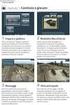 Creare il sommario Quando lavorate con documenti piuttosto lunghi, come relazioni, proposte commerciali o tesi di laurea, può essere molto utile dotare il vostro documento di un indice generale o sommario,
Creare il sommario Quando lavorate con documenti piuttosto lunghi, come relazioni, proposte commerciali o tesi di laurea, può essere molto utile dotare il vostro documento di un indice generale o sommario,
Fondamenti di informatica. Word Elaborazione di testi
 Fondamenti di informatica Word Elaborazione di testi INTRODUZIONE Cos è Word? Word è un word processor WYSIWYG (What You See Is What You Get) in grado di soddisfare molte esigenze di word processing e
Fondamenti di informatica Word Elaborazione di testi INTRODUZIONE Cos è Word? Word è un word processor WYSIWYG (What You See Is What You Get) in grado di soddisfare molte esigenze di word processing e
Word Elaborazione di testi
 Fondamenti di informatica Cos è Word? Word è un word processor WYSIWYG (What You See Is What You Get) in grado di soddisfare molte esigenze di word processing e desktop publishing Word Elaborazione di
Fondamenti di informatica Cos è Word? Word è un word processor WYSIWYG (What You See Is What You Get) in grado di soddisfare molte esigenze di word processing e desktop publishing Word Elaborazione di
FORMATTAZIONE DEL DOCUMENTO - WORD 2007
 FORMATTAZIONE DEL DOCUMENTO - WORD 2007 Cosa si intende con il termine FORMATTARE: significa cambiare la forma, personalizzare il contenuto, come ad esempio centrare il testo, ingrandirlo, metterlo in
FORMATTAZIONE DEL DOCUMENTO - WORD 2007 Cosa si intende con il termine FORMATTARE: significa cambiare la forma, personalizzare il contenuto, come ad esempio centrare il testo, ingrandirlo, metterlo in
MODULO3-Microsoft word
 MODULO3-Microsoft word I principali elementi della finestra di WORD sono: BARRA MULTIFUNZIONE : contiene tutti i comandi disponibili pulsante OFFICE : consente di aprire un menù, sulla sinistra del quale
MODULO3-Microsoft word I principali elementi della finestra di WORD sono: BARRA MULTIFUNZIONE : contiene tutti i comandi disponibili pulsante OFFICE : consente di aprire un menù, sulla sinistra del quale
Patente Europea del Computer ECDL - MODULO 3
 Patente Europea del Computer ECDL - MODULO 3 Lezione 2 di 3 Carattere e Formato Paragrafo Tabulazioni Tabelle Oggetti Grafici Carattere Dimensione Stile Grassetto (CTRL + G) Corsivo (CTRL +I) Sottolineato
Patente Europea del Computer ECDL - MODULO 3 Lezione 2 di 3 Carattere e Formato Paragrafo Tabulazioni Tabelle Oggetti Grafici Carattere Dimensione Stile Grassetto (CTRL + G) Corsivo (CTRL +I) Sottolineato
Capitolo 2. Figura 21. Inserimento dati
 Capitolo 2 INSERIMENTO DI DATI In ogni cella del foglio di lavoro è possibile inserire dati che possono essere di tipo testuale o numerico, oppure è possibile inserire formule le quali hanno la caratteristica
Capitolo 2 INSERIMENTO DI DATI In ogni cella del foglio di lavoro è possibile inserire dati che possono essere di tipo testuale o numerico, oppure è possibile inserire formule le quali hanno la caratteristica
Formazione a Supporto dell Inserimento Lavorativo. Elementi di Word avanzato. Docente Franchini Gloria
 Formazione a Supporto dell Inserimento Lavorativo Elementi di Word avanzato Docente Franchini Gloria Impostare i punti di tabulazione Sul righello sono impostati vari punti di Tabulazione. Esistono cinque
Formazione a Supporto dell Inserimento Lavorativo Elementi di Word avanzato Docente Franchini Gloria Impostare i punti di tabulazione Sul righello sono impostati vari punti di Tabulazione. Esistono cinque
L INTERFACCIA GRAFICA DI EXCEL
 Dopo l avvio del foglio elettronico apparirà un interfaccia grafica nella quale verrà aperta una nuova cartella di lavoro alla quale il PC assegnerà automaticamente il nome provvisorio di Cartel1. La cartella
Dopo l avvio del foglio elettronico apparirà un interfaccia grafica nella quale verrà aperta una nuova cartella di lavoro alla quale il PC assegnerà automaticamente il nome provvisorio di Cartel1. La cartella
Marziana Monfardini 2004-2005 lezioni di word
 1 2 3 4 5 TABUlAZIONI, RIENTRI, ELENCHI...IN BREVE PER IMPOSTARE UNA TABULAZIONE... Posizionarsi nella riga in cui si vuole inserire una tabulazione. Selezionare il tipo di tabulazione desiderato sul pulsante
1 2 3 4 5 TABUlAZIONI, RIENTRI, ELENCHI...IN BREVE PER IMPOSTARE UNA TABULAZIONE... Posizionarsi nella riga in cui si vuole inserire una tabulazione. Selezionare il tipo di tabulazione desiderato sul pulsante
Il pacchetto Office: WORD
 CONSIGLIO SUPERIORE DELLA MAGISTRATURA UFFICIO DEI REFERENTI PER LA FORMAZIONE DECENTRATA DEL DISTRETTO DI MILANO Il pacchetto Office: WORD Martedì 6-13 novembre 2012 Sala ANMIG Giosiana Radaelli Barra
CONSIGLIO SUPERIORE DELLA MAGISTRATURA UFFICIO DEI REFERENTI PER LA FORMAZIONE DECENTRATA DEL DISTRETTO DI MILANO Il pacchetto Office: WORD Martedì 6-13 novembre 2012 Sala ANMIG Giosiana Radaelli Barra
Word 2007 - Esercizio 2 - Parigi 1. Aprire il programma di elaborazione testi.
 Word 2007 - Esercizio 2 - Parigi 1. Aprire il programma di elaborazione testi. 1. Avviare il PC( se leggi questo file è già avviato ) 2. Dal Desktop di Windows cliccare con il pulsante sinistro del mouse
Word 2007 - Esercizio 2 - Parigi 1. Aprire il programma di elaborazione testi. 1. Avviare il PC( se leggi questo file è già avviato ) 2. Dal Desktop di Windows cliccare con il pulsante sinistro del mouse
Modulo. Quiz. 3.1 Utilizzo dell applicazione. 3.2 Creazione di un documento
 Quiz Modulo 3 3.1 Utilizzo dell applicazione 1 Apri il programma di elaborazione testi Word 2 Chiudi il programma Word 3 Apri un documento esistente 4 Apri documenti diversi 5 Crea un documento nuovo vuoto
Quiz Modulo 3 3.1 Utilizzo dell applicazione 1 Apri il programma di elaborazione testi Word 2 Chiudi il programma Word 3 Apri un documento esistente 4 Apri documenti diversi 5 Crea un documento nuovo vuoto
Figura 1 - Finestra Tabella
 Capitolo IV Oggetti Creare una tabella Creare una tabella per inserire dei dati Per inserire una tabella premere il pulsante Tabella presente nella sezione Tabella della barra Inserisci. Viene visualizzata
Capitolo IV Oggetti Creare una tabella Creare una tabella per inserire dei dati Per inserire una tabella premere il pulsante Tabella presente nella sezione Tabella della barra Inserisci. Viene visualizzata
Il giorno 18 febbraio 2013 verrà effettuato un esame finale (test) di verifica
 Titolo del corso Docente Obiettivi del corso Principali argomenti Prerequisiti Sede Calendario Modalità di svolgimento Esame Finale Microsoft Word Livello base Giuseppe Contu Alla fine del corso l allievo
Titolo del corso Docente Obiettivi del corso Principali argomenti Prerequisiti Sede Calendario Modalità di svolgimento Esame Finale Microsoft Word Livello base Giuseppe Contu Alla fine del corso l allievo
PER SALVARE UN FILE FILE - SALVA CON NOME SCEGLIERE: 1) il nome da dare al file. 2) la posizione in cui salvare: documenti, desktop, penna usb, etc.
 PER SALVARE UN FILE FILE - SALVA CON NOME SCEGLIERE: 1) il nome da dare al file 2) la posizione in cui salvare: documenti, desktop, penna usb, etc. 3) il tipo file: documento word (.docx), word 97-2003
PER SALVARE UN FILE FILE - SALVA CON NOME SCEGLIERE: 1) il nome da dare al file 2) la posizione in cui salvare: documenti, desktop, penna usb, etc. 3) il tipo file: documento word (.docx), word 97-2003
U.T.E Università della Terza Età
 U.T.E Università della Terza Età Sede di Novate Milanese Corso Informatica Approfondimento FOGLIO ELETTRONICO Docente: Giovanni Pozzi FOGLIO ELETTRONICO MS-Excel E un programma che permette di effettuare:
U.T.E Università della Terza Età Sede di Novate Milanese Corso Informatica Approfondimento FOGLIO ELETTRONICO Docente: Giovanni Pozzi FOGLIO ELETTRONICO MS-Excel E un programma che permette di effettuare:
MICROSOFT WORD 2010 CREAZIONE E FORMATTAZIONE DI DOCUMENTI
 MICROSOFT WORD 2010 CREAZIONE E FORMATTAZIONE DI DOCUMENTI APRIRE MICROSOFT WORD 1. Start 2. Tutti i programmi 3. Microsoft Office 4. Microsoft Word 2010 MICROSOFT WORD 2010 LE REGOLE D ORO 1. Impostare
MICROSOFT WORD 2010 CREAZIONE E FORMATTAZIONE DI DOCUMENTI APRIRE MICROSOFT WORD 1. Start 2. Tutti i programmi 3. Microsoft Office 4. Microsoft Word 2010 MICROSOFT WORD 2010 LE REGOLE D ORO 1. Impostare
Strumenti di elaborazioni testi
 Consulente del Lavoro A.A 2002/2003 I Semestre Strumenti di elaborazioni testi Microsoft Word Introduzione Gli strumenti di elaborazione testi (videoscrittura) sono programmi che consento di creare, leggere
Consulente del Lavoro A.A 2002/2003 I Semestre Strumenti di elaborazioni testi Microsoft Word Introduzione Gli strumenti di elaborazione testi (videoscrittura) sono programmi che consento di creare, leggere
Elaborazione Testi (Word) G. Toraldo, F. Giannino, V. Monetti
 Elaborazione Testi (Word) G. Toraldo, F. Giannino, V. Monetti Aprire un programma di elaborazione testi Come si presenta la finestra di Word Barra del titolo Barra dei menu Chiudere Barre degli strumenti
Elaborazione Testi (Word) G. Toraldo, F. Giannino, V. Monetti Aprire un programma di elaborazione testi Come si presenta la finestra di Word Barra del titolo Barra dei menu Chiudere Barre degli strumenti
U.T.E FOGLIO ELETTRONICO. Università della Terza Età. Sede di Novate Milanese. Corso Informatica Approfondimento. Docente: Giovanni Pozzi
 U.T.E Università della Terza Età Sede di Novate Milanese Corso Informatica Approfondimento FOGLIO ELETTRONICO Docente: Giovanni Pozzi FOGLIO ELETTRONICO MS-Excel E un programma che permette di effettuare:
U.T.E Università della Terza Età Sede di Novate Milanese Corso Informatica Approfondimento FOGLIO ELETTRONICO Docente: Giovanni Pozzi FOGLIO ELETTRONICO MS-Excel E un programma che permette di effettuare:
Microsoft Word (parte I) Mirko Gombia Università di Bologna
 Microsoft Word (parte I) Mirko Gombia Università di Bologna Cenni preliminari Microsoft Word è un programma del pacchetto Office di Microsoft È un software dedicato alla creazione di testi, ma non solo
Microsoft Word (parte I) Mirko Gombia Università di Bologna Cenni preliminari Microsoft Word è un programma del pacchetto Office di Microsoft È un software dedicato alla creazione di testi, ma non solo
Tabelle. Verdi A. Bianchi B. Rossi C. 12/02 Trasferta a Milano. Corso in sede. Riunione Ispettori a Milano Riunione in sede.
 1 Tabelle Una tabella è una griglia composta da righe e colonne: l intersezione fra una riga e una colonna si chiama cella ed è un elemento di testo indipendente che può avere un proprio formato. Spesso,
1 Tabelle Una tabella è una griglia composta da righe e colonne: l intersezione fra una riga e una colonna si chiama cella ed è un elemento di testo indipendente che può avere un proprio formato. Spesso,
LA FORMATTAZIONE Impostare la pagina, i paragrafi e il corpo del testo
 LA FORMATTAZIONE Impostare la pagina, i paragrafi e il corpo del testo Prima di apprestarsi alla stesura del documento è opportuno definire alcune impostazioni riguardanti la struttura della pagina, dei
LA FORMATTAZIONE Impostare la pagina, i paragrafi e il corpo del testo Prima di apprestarsi alla stesura del documento è opportuno definire alcune impostazioni riguardanti la struttura della pagina, dei
Modulo 3 Elaborazione testi Word
 Modulo 3 Elaborazione testi Word 3.1.1.1 Introduzione Word rappresenta una potente applicazione per la gestione di documenti di ogni tipo. Puoi usare Word per creare documenti contenenti testo e grafica
Modulo 3 Elaborazione testi Word 3.1.1.1 Introduzione Word rappresenta una potente applicazione per la gestione di documenti di ogni tipo. Puoi usare Word per creare documenti contenenti testo e grafica
Video Scrittura (MS Word) Lezione 1 Funzioni di base
 Video Scrittura (MS Word) Lezione 1 Funzioni di base Cos e un programma di Video Scrittura Un programma di Video Scrittura serve per effettuare tutte quelle operazioni che consentono di creare, modificare,
Video Scrittura (MS Word) Lezione 1 Funzioni di base Cos e un programma di Video Scrittura Un programma di Video Scrittura serve per effettuare tutte quelle operazioni che consentono di creare, modificare,
Modulo 4.1 Elaborazione Testi
 Modulo 4.1 Elaborazione Testi 1 Elaborazione Testi Concetti generali Definizione: Un elaboratore di testi (o word processor) e un software applicativo che consente di produrre documenti testuali come lettere,
Modulo 4.1 Elaborazione Testi 1 Elaborazione Testi Concetti generali Definizione: Un elaboratore di testi (o word processor) e un software applicativo che consente di produrre documenti testuali come lettere,
PRIMI PASSI CON UN DATABASE
 Basi di dati PRIMI PASSI CON UN DATABASE Definizione di database Per database si intende un insieme di informazioni catalogate ed organizzate. Il tipo di database più diffuso è quello relazionale, composto
Basi di dati PRIMI PASSI CON UN DATABASE Definizione di database Per database si intende un insieme di informazioni catalogate ed organizzate. Il tipo di database più diffuso è quello relazionale, composto
Modulo 6 Strumenti di presentazione PowerPoint
 Modulo 6 Strumenti di presentazione PowerPoint Utilizzo dell applicazione Lavorare con le presentazioni Con la definizione strumenti di presentazione si indicano programmi in grado di preparare presentazioni
Modulo 6 Strumenti di presentazione PowerPoint Utilizzo dell applicazione Lavorare con le presentazioni Con la definizione strumenti di presentazione si indicano programmi in grado di preparare presentazioni
Microsoft Word. Nozioni di base
 Microsoft Word Nozioni di base SOMMARIO Esercitazione n. 1 (NOZIONI DI BASE) Introduzione Salvare e aprire un documento L interfaccia di Word Gli strumenti di Microsoft Draw La guida in linea Impostazione
Microsoft Word Nozioni di base SOMMARIO Esercitazione n. 1 (NOZIONI DI BASE) Introduzione Salvare e aprire un documento L interfaccia di Word Gli strumenti di Microsoft Draw La guida in linea Impostazione
Video Scrittura (MS Word) Prima Parte
 Video Scrittura (MS Word) Prima Parte Ripasso/approfondimento: Gestione Cartelle/File Crea una cartella UTE Informatica Base sul Desktop Click destro sul Desktop Posizionarsi su Nuovo Cliccare su Cartella
Video Scrittura (MS Word) Prima Parte Ripasso/approfondimento: Gestione Cartelle/File Crea una cartella UTE Informatica Base sul Desktop Click destro sul Desktop Posizionarsi su Nuovo Cliccare su Cartella
Elaborazione Testi e Presentazioni
 Elaborazione Testi e Presentazioni ELABORAZIONE TESTI Avviare il Programma Menu Start Tutti i programmi Microsoft Word 2 clic sull icona presente sul Desktop Chiudere il Programma Menu File Esci Tasto
Elaborazione Testi e Presentazioni ELABORAZIONE TESTI Avviare il Programma Menu Start Tutti i programmi Microsoft Word 2 clic sull icona presente sul Desktop Chiudere il Programma Menu File Esci Tasto
Operazioni preliminari: creare una cartella in Documenti
 Operazioni preliminari: creare una cartella in Documenti 1. Fare clic in successione su Start (cerchio con il logo Microsoft in basso a sinistra), Documenti. 2. Cliccare su Nuova cartella comparirà una
Operazioni preliminari: creare una cartella in Documenti 1. Fare clic in successione su Start (cerchio con il logo Microsoft in basso a sinistra), Documenti. 2. Cliccare su Nuova cartella comparirà una
WORD PROCESSING.
 WORD PROCESSING www.diego72.altervista.org CREARE IN SERIE LETTERE ED ETICHETTE La Creazione guidata Stampa unione è presente nella scheda Lettere consente di creare lettere tipo, etichette per indirizzi,
WORD PROCESSING www.diego72.altervista.org CREARE IN SERIE LETTERE ED ETICHETTE La Creazione guidata Stampa unione è presente nella scheda Lettere consente di creare lettere tipo, etichette per indirizzi,
Corso ECDL Modulo 3 17 dicembre 2013 lezione 1 di 8
 Corso ECDL Modulo 3 17 dicembre 2013 lezione 1 di 8 Iniziamo come per tutti i moduli dal Syllabus versione 5.0. Sito di riferimento AICA (Associazione Italiana Calcolo Automatico che è stata delegata dal
Corso ECDL Modulo 3 17 dicembre 2013 lezione 1 di 8 Iniziamo come per tutti i moduli dal Syllabus versione 5.0. Sito di riferimento AICA (Associazione Italiana Calcolo Automatico che è stata delegata dal
Interfaccia di Word. Scheda File: contiene i comandi per intervenire sul documento, come Nuovo, Apri, Salva con nome, Stampa e Chiudi.
 Interfaccia di Word Barra del titolo: visualizza il nome di file del documento appena creato o che si sta modificando. Sul lato destro sono visibili i pulsanti Riduci a icona, Ripristina e Chiudi. Barra
Interfaccia di Word Barra del titolo: visualizza il nome di file del documento appena creato o che si sta modificando. Sul lato destro sono visibili i pulsanti Riduci a icona, Ripristina e Chiudi. Barra
Modulo 3 - Elaborazione Testi 3.4 Oggetti
 Università degli Studi dell Aquila Corso ECDL programma START Modulo 3 - Elaborazione Testi 3.4 Oggetti Oggetti: le tabelle Gli oggetti sono entità, diverse da un testo, dotate di un propria identità:
Università degli Studi dell Aquila Corso ECDL programma START Modulo 3 - Elaborazione Testi 3.4 Oggetti Oggetti: le tabelle Gli oggetti sono entità, diverse da un testo, dotate di un propria identità:
Excel avanzato. Certificazione Microsoft. Excel: le basi. 1.1 Excel: le basi NUMBER TITLE
 Excel avanzato Certificazione Microsoft Excel: le basi 1.1 Excel: le basi Fogli elettronici: generalità e struttura (1) Un foglio di lavoro è una griglia costituita da celle (intersezione righe - colonne)
Excel avanzato Certificazione Microsoft Excel: le basi 1.1 Excel: le basi Fogli elettronici: generalità e struttura (1) Un foglio di lavoro è una griglia costituita da celle (intersezione righe - colonne)
3.5.1 PREPARAZ1ONE I documenti che si possono creare con la stampa unione sono: lettere, messaggi di posta elettronica, o etichette.
 3.5 STAMPA UNIONE Le funzioni della stampa unione (o stampa in serie) permettono di collegare un documento principale con un elenco di nominativi e indirizzi, creando così tanti esemplari uguali nel contenuto,
3.5 STAMPA UNIONE Le funzioni della stampa unione (o stampa in serie) permettono di collegare un documento principale con un elenco di nominativi e indirizzi, creando così tanti esemplari uguali nel contenuto,
INTRODUZIONE A WORD CHE COS E WORD AVVIARE E CHIUDERE WORD INTERFACCIA UTENTE DI WORD
 INTRODUZIONE A WORD CHE COS E WORD Word è il software che consente di creare documenti testuali utilizzando un computer. Consente anche di inserire nel documento oggetti come: Fotografie Immagini Disegni
INTRODUZIONE A WORD CHE COS E WORD Word è il software che consente di creare documenti testuali utilizzando un computer. Consente anche di inserire nel documento oggetti come: Fotografie Immagini Disegni
DEFINIZIONI SMART E RELATIVE ESERCITAZIONI
 DEFINIZIONI SMART E RELATIVE ESERCITAZIONI A B C D E 1 2 3 4 5 6 7 8 9 MODULO 3 Creazione e gestione di fogli di calcolo MODULO 3 CREAZIONE E GESTIONE DI FOGLI DI CALCOLO Gli elementi fondamentali del
DEFINIZIONI SMART E RELATIVE ESERCITAZIONI A B C D E 1 2 3 4 5 6 7 8 9 MODULO 3 Creazione e gestione di fogli di calcolo MODULO 3 CREAZIONE E GESTIONE DI FOGLI DI CALCOLO Gli elementi fondamentali del
Inserire un nuovo foglio
 Excel Base- Lezione 2 Inserire un nuovo foglio 1. Nella parte inferiore della finestra di lavoro sulla sinistra, fare clic sulla linguetta del foglio, a sinistra del quale se ne desidera aggiungere uno
Excel Base- Lezione 2 Inserire un nuovo foglio 1. Nella parte inferiore della finestra di lavoro sulla sinistra, fare clic sulla linguetta del foglio, a sinistra del quale se ne desidera aggiungere uno
Modulo 3 - Elaborazione Testi 3.2 Creazione documento
 Università degli Studi dell Aquila Corso ECDL programma START Modulo 3 - Elaborazione Testi 3.2 Creazione documento Maria Maddalena Fornari Visualizzazione di una pagina Nella zona inferiore della finestra
Università degli Studi dell Aquila Corso ECDL programma START Modulo 3 - Elaborazione Testi 3.2 Creazione documento Maria Maddalena Fornari Visualizzazione di una pagina Nella zona inferiore della finestra
Obiettivi del corso Elaborazione testi Slide n 1
 ECDL Word 2000 Obiettivi del corso Avviare e chiudere Word Creare, salvare, aggiornare e stampare documenti Utilizzare un modello per creare un documento Ottenere aiuto Migliorare la veste grafica del
ECDL Word 2000 Obiettivi del corso Avviare e chiudere Word Creare, salvare, aggiornare e stampare documenti Utilizzare un modello per creare un documento Ottenere aiuto Migliorare la veste grafica del
Il foglio elettronico
 Istituto Europeo Ricerca Formazione Orientamento Professionale Onlus Il foglio elettronico Docente: Filippo E. Pani I fogli elettronici L organizzazione a celle del foglio
Istituto Europeo Ricerca Formazione Orientamento Professionale Onlus Il foglio elettronico Docente: Filippo E. Pani I fogli elettronici L organizzazione a celle del foglio
La schermata di Word. Finestra del documento. Icona del programma. Barra titolo Barra dei menu Barra Standard Barra Formattazione Assistente di Office
 La schermata di Word Icona del programma Barra titolo Barra dei menu Barra Standard Barra Formattazione Assistente di Office Righelli Punto d inserimento Finestra del documento Barra di stato Barre di
La schermata di Word Icona del programma Barra titolo Barra dei menu Barra Standard Barra Formattazione Assistente di Office Righelli Punto d inserimento Finestra del documento Barra di stato Barre di
Operazioni preliminari: creare una cartella in Documenti
 Operazioni preliminari: creare una cartella in Documenti 1. Fare clic in successione su Start (cerchio con il logo Microsoft in basso a sinistra), Documenti. 2. Cliccare su Nuova cartella comparirà una
Operazioni preliminari: creare una cartella in Documenti 1. Fare clic in successione su Start (cerchio con il logo Microsoft in basso a sinistra), Documenti. 2. Cliccare su Nuova cartella comparirà una
Modulo 4 Foglio Elettronico
 Modulo 4 Foglio Elettronico Concetti generali Aprire un programma di Foglio Elettronico Start Programmi Microsoft Office Microsoft Excel Se il mouse rimane per qualche secondo sul collegamento, viene visualizzata
Modulo 4 Foglio Elettronico Concetti generali Aprire un programma di Foglio Elettronico Start Programmi Microsoft Office Microsoft Excel Se il mouse rimane per qualche secondo sul collegamento, viene visualizzata
MICROSOFT OFFICE - WORD Programma di videoscrittura. CORSO DI INFORMATICA LIVELLO 1 - Lezione 4-5. Docente Marsili M.
 MICROSOFT OFFICE - WORD Programma di videoscrittura Il pacchetto MICROSOFT OFFICE contiene diversi software: Word Excel Power Point Access Publisher Outlook (dalla versione 2010) One Note (dalla versione
MICROSOFT OFFICE - WORD Programma di videoscrittura Il pacchetto MICROSOFT OFFICE contiene diversi software: Word Excel Power Point Access Publisher Outlook (dalla versione 2010) One Note (dalla versione
CORSO DI FORMAZIONE DOCENTI DELLE SCUOLE PUBBLICHE A GESTIONE PRIVATA ECDL, LA PATENTE EUROPEA PER L USO DEL COMPUTER GUIDA SINTETICA
 M ECDL ECDL, LA PATENTE EUROPEA PER L USO DEL COMPUTER LA POSTA ELETTRONICA Parte Generale GUIDA SINTETICA 1 - Primi passi Aprire il programma di posta elettronica Outlook Express Aprire la cassetta delle
M ECDL ECDL, LA PATENTE EUROPEA PER L USO DEL COMPUTER LA POSTA ELETTRONICA Parte Generale GUIDA SINTETICA 1 - Primi passi Aprire il programma di posta elettronica Outlook Express Aprire la cassetta delle
Daniela Tondini
 Daniela Tondini dtondini@unite.it Facoltà di Medicina Veterinaria C.L.M in Medicina Veterinaria Università degli Studi di Teramo 1 COS È IL POWER POINT? Si tratta di un software (programma) che consente
Daniela Tondini dtondini@unite.it Facoltà di Medicina Veterinaria C.L.M in Medicina Veterinaria Università degli Studi di Teramo 1 COS È IL POWER POINT? Si tratta di un software (programma) che consente
Elaborazione Testi e Presentazioni
 Elaborazione Testi e Presentazioni Elaborazione Testi APRIRE UN PROGRAMMA DI ELABORAZIONE TESTI Avviare il programma Menu Start Tutti i programmi Microsoft Word Pulsanti 2 clic sull icona presente sul
Elaborazione Testi e Presentazioni Elaborazione Testi APRIRE UN PROGRAMMA DI ELABORAZIONE TESTI Avviare il programma Menu Start Tutti i programmi Microsoft Word Pulsanti 2 clic sull icona presente sul
Anno 2009/2010 Syllabus 5.0
 Patente Europea di Informatica ECDL Modulo 6 Lezione 2: Inserimento e formattazione di testo Tabelle Grafici Organigrammi Anno 2009/2010 Syllabus 5.0 La maggior parte delle presentazioni di PowerPoint
Patente Europea di Informatica ECDL Modulo 6 Lezione 2: Inserimento e formattazione di testo Tabelle Grafici Organigrammi Anno 2009/2010 Syllabus 5.0 La maggior parte delle presentazioni di PowerPoint
Manuale d uso LIBRE OFFICE WRITER
 Manuale d uso LIBRE OFFICE WRITER Autore: BELLONE Valerio Pagina 1 Indice generale Indice del documento...2 Formattazione del carattere ed operazioni sul testo...5 Inserire caratteri speciali e simboli,
Manuale d uso LIBRE OFFICE WRITER Autore: BELLONE Valerio Pagina 1 Indice generale Indice del documento...2 Formattazione del carattere ed operazioni sul testo...5 Inserire caratteri speciali e simboli,
Informatica d ufficio
 Informatica d ufficio Anno Accademico 2008/2009 Lezione N 3 Microsoft Word - prima parte Microsoft Word E un Word processor,cioè un programma che consente di creare e modificare documenti. Prevede numerose
Informatica d ufficio Anno Accademico 2008/2009 Lezione N 3 Microsoft Word - prima parte Microsoft Word E un Word processor,cioè un programma che consente di creare e modificare documenti. Prevede numerose
Formazione efficace per chi non ha tempo da perdere a cura di Domenico Corcione
 Formazione efficace per chi non ha tempo da perdere a cura di Domenico Corcione Word a colpo d occhio Questo è manuale di sopravvivenza, in esso troverai solo alcune tra le tante funzioni di Word: sono
Formazione efficace per chi non ha tempo da perdere a cura di Domenico Corcione Word a colpo d occhio Questo è manuale di sopravvivenza, in esso troverai solo alcune tra le tante funzioni di Word: sono
Introduzione a Excel
 Introduzione a Excel Excel è un potente foglio di calcolo e un'applicazione per l'analisi dei dati. Per utilizzarla nel modo più efficace è necessario innanzitutto comprenderne gli elementi di base. Questa
Introduzione a Excel Excel è un potente foglio di calcolo e un'applicazione per l'analisi dei dati. Per utilizzarla nel modo più efficace è necessario innanzitutto comprenderne gli elementi di base. Questa
Copiare le caratteristiche di formattazione da un testo ad un altro.
 112 ECDL Guida facile 3.3.1.6 Copiare le caratteristiche di formattazione da un testo ad un altro. Fra le possibilità offerte da questo programma, esiste anche quella di copiare solo il formato (colore
112 ECDL Guida facile 3.3.1.6 Copiare le caratteristiche di formattazione da un testo ad un altro. Fra le possibilità offerte da questo programma, esiste anche quella di copiare solo il formato (colore
Creare sezioni con formattazione diversa dalle altre sezioni formattazione Applicare gli effetti di carattere Allineare il paragrafo
 Creare sezioni con formattazione diversa dalle altre sezioni Per modificare la formattazione ad una singola sezione differenziandola dalle altre è necessario selezionare l intera sezione ed effettuare
Creare sezioni con formattazione diversa dalle altre sezioni Per modificare la formattazione ad una singola sezione differenziandola dalle altre è necessario selezionare l intera sezione ed effettuare
nome di un menu per visualizzarlo e poi selezionate facendo clic sul comando che vi interessa.
 1 (conoscere le basi di Excel) < I controlli della. Finestra > La finestra di apertura di Excel presenta una cartella di lavoro vuota; la finestra del programma occupa tutto lo spazio dello schermo, mentre
1 (conoscere le basi di Excel) < I controlli della. Finestra > La finestra di apertura di Excel presenta una cartella di lavoro vuota; la finestra del programma occupa tutto lo spazio dello schermo, mentre
Microsoft Word. Apertura MS Word
 Microsoft Word Corso presso la scuola G. Carducci E. Tramontana word 1 Apertura MS Word Avviare tramite Avvio>Programmi>Microsoft Office>Microsoft Word Oppure Cliccare sull icona sul desktop MS Word è
Microsoft Word Corso presso la scuola G. Carducci E. Tramontana word 1 Apertura MS Word Avviare tramite Avvio>Programmi>Microsoft Office>Microsoft Word Oppure Cliccare sull icona sul desktop MS Word è
Nuove pagine e collegamenti
 05 Nuove pagine e collegamenti In questo capitolo In questo capitolo imparerai come realizzare un semplice collegamento da un testo a una nuova pagina, apprenderai il concetto di link di ritorno. Successivamente
05 Nuove pagine e collegamenti In questo capitolo In questo capitolo imparerai come realizzare un semplice collegamento da un testo a una nuova pagina, apprenderai il concetto di link di ritorno. Successivamente
Prof. Salvatore Riegler.
 Laboratorio di Informatica Applicata Modulo 3: Microsoft Word Prof. Salvatore Riegler riegler00@gmail.com Microsoft Office È il pacchetto di programmi principale della Microsoft. I programmi più importanti
Laboratorio di Informatica Applicata Modulo 3: Microsoft Word Prof. Salvatore Riegler riegler00@gmail.com Microsoft Office È il pacchetto di programmi principale della Microsoft. I programmi più importanti
APVE in Rete Modulo 8 Excel nozioni di base e esercitazioni su economia domestica
 APVE in Rete Modulo 8 Excel nozioni di base e esercitazioni su economia domestica Programma di formazione informatica per i soci Apve di Roma maggio 2017 Argomenti Cosa è excel Come avviare il sistema
APVE in Rete Modulo 8 Excel nozioni di base e esercitazioni su economia domestica Programma di formazione informatica per i soci Apve di Roma maggio 2017 Argomenti Cosa è excel Come avviare il sistema
Introduzione Excel 2010
 3 Introduzione a Excel 200 In questo capitolo: Esplorare la finestra del programma Excel Avviare Excel Trovare e aprire cartelle di lavoro esistenti Utilizzare le proprietà dei file Creare una nuova cartella
3 Introduzione a Excel 200 In questo capitolo: Esplorare la finestra del programma Excel Avviare Excel Trovare e aprire cartelle di lavoro esistenti Utilizzare le proprietà dei file Creare una nuova cartella
Uso del computer e gestione dei file con Windows
 Uso del computer e gestione dei file con Windows PRIMI PASSI COL COMPUTER Avviare il computer Premere il tasto di accensione Spegnere il computer Pulsanti Start Spegni computer Spegni Riavviare il computer
Uso del computer e gestione dei file con Windows PRIMI PASSI COL COMPUTER Avviare il computer Premere il tasto di accensione Spegnere il computer Pulsanti Start Spegni computer Spegni Riavviare il computer
Video Scrittura (MS Word)
 Video Scrittura (MS Word) Ripasso/approfondimento: Il Menù Home di Word Rivediamo i principali comandi presenti nel Menu Home di Word A sinistra troviamo le icone dei comandi di: Taglia, Copia e Incolla.
Video Scrittura (MS Word) Ripasso/approfondimento: Il Menù Home di Word Rivediamo i principali comandi presenti nel Menu Home di Word A sinistra troviamo le icone dei comandi di: Taglia, Copia e Incolla.
PowerPoint 2007 CREA UNA PRESENTAZIONE
 PowerPoint 2007 CREA UNA PRESENTAZIONE Crea una nuova presentazione Per avviare la creazione di una nuova presentazione Utilizza la presentazione vuota che si visualizza automaticamente all avvio del programma
PowerPoint 2007 CREA UNA PRESENTAZIONE Crea una nuova presentazione Per avviare la creazione di una nuova presentazione Utilizza la presentazione vuota che si visualizza automaticamente all avvio del programma
PowerPoint: uso del software
 PowerPoint: uso del software Marie-Edith Bissey 5 febbraio 2002 1 Creare una presentazione PowerPoint si trova sotto Start Programmi All avvio, si apre una maschera che permette di scegliere il tipo di
PowerPoint: uso del software Marie-Edith Bissey 5 febbraio 2002 1 Creare una presentazione PowerPoint si trova sotto Start Programmi All avvio, si apre una maschera che permette di scegliere il tipo di
CHE COS È UN FOGLIO ELETTRONICO CHE COS È UN FOGLIO ELETTRONICO CHE COS È UN FOGLIO ELETTRONICO. Modulo: Elementi di Informatica
 Facoltà di Medicina Veterinaria Corso di laurea in Tutela e benessere animale CHE COS È UN FOGLIO ELETTRONICO Una tabella che contiene parole e numeri che possono essere elaborati applicando formule matematiche
Facoltà di Medicina Veterinaria Corso di laurea in Tutela e benessere animale CHE COS È UN FOGLIO ELETTRONICO Una tabella che contiene parole e numeri che possono essere elaborati applicando formule matematiche
Introduzione a PowerPoint
 Introduzione a PowerPoint PowerPoint è una potente applicazione per la creazione di presentazioni, ma per utilizzarla nel modo più efficace è necessario innanzitutto comprenderne gli elementi di base.
Introduzione a PowerPoint PowerPoint è una potente applicazione per la creazione di presentazioni, ma per utilizzarla nel modo più efficace è necessario innanzitutto comprenderne gli elementi di base.
Presentazione con PowerPoint
 Presentazione con PowerPoint L applicazione PowerPoint permette di creare documenti da mostrare su diapositive per presentazioni. Sarai facilitato nell utilizzo di PowerPoint perché molti pulsanti e molte
Presentazione con PowerPoint L applicazione PowerPoint permette di creare documenti da mostrare su diapositive per presentazioni. Sarai facilitato nell utilizzo di PowerPoint perché molti pulsanti e molte
9In questa sezione. Ordinare e filtrare i dati. Dopo aver aggiunto dati ai fogli di lavoro, potresti voler
 9In questa sezione Ordinare e filtrare i dati Ordinare i dati del foglio di lavoro Creare un elenco personalizzato Filtrare rapidamente i dati con Filtro automatico Creare un filtro avanzato Convalidare
9In questa sezione Ordinare e filtrare i dati Ordinare i dati del foglio di lavoro Creare un elenco personalizzato Filtrare rapidamente i dati con Filtro automatico Creare un filtro avanzato Convalidare
File > Nuovo > Riquadro attività > Modelli generali > Modelli > Lettere e fax.
 1 2 3 4 5 6 7 ELABORAZIONE TESTI (WORD) 3-13 1. Scegliendo dal menu File la voce Chiudi: A Viene chiuso il programma e tutti gli eventuali documenti aperti. Viene chiuso solo il documento corrente. C Vengono
1 2 3 4 5 6 7 ELABORAZIONE TESTI (WORD) 3-13 1. Scegliendo dal menu File la voce Chiudi: A Viene chiuso il programma e tutti gli eventuali documenti aperti. Viene chiuso solo il documento corrente. C Vengono
Modulo 1: Informatica di base - WORD
 Corso di INFORMATICA Modulo 1: Informatica di base - WORD Maria Grazia Celentano La finestra di WORD Nome del documento Nome del programma Barra degli strumenti formattazione Barra degli strumenti standard
Corso di INFORMATICA Modulo 1: Informatica di base - WORD Maria Grazia Celentano La finestra di WORD Nome del documento Nome del programma Barra degli strumenti formattazione Barra degli strumenti standard
Corso di informatica avanzato. 2 Videoscrittura II
 Corso di informatica avanzato 2 Videoscrittura II 1. Importare fogli Excel o altri oggetti 2. Tabulazione 3. Realizzazione di un volantino con suddivisione in colonne 4. Copia formato 5. Unione di documenti
Corso di informatica avanzato 2 Videoscrittura II 1. Importare fogli Excel o altri oggetti 2. Tabulazione 3. Realizzazione di un volantino con suddivisione in colonne 4. Copia formato 5. Unione di documenti
Modulo 3 - Elaborazione Testi 3.2 Creazione documento
 Università degli Studi dell Aquila Corso ECDL programma START Modulo 3 - Elaborazione Testi 3.2 Creazione documento Visualizzazione di una pagina Si può cambiare la visualizzazione di una pagina dalla
Università degli Studi dell Aquila Corso ECDL programma START Modulo 3 - Elaborazione Testi 3.2 Creazione documento Visualizzazione di una pagina Si può cambiare la visualizzazione di una pagina dalla
Sommario. A proposito di A colpo d occhio 1. Novità e miglioramenti 5. Introduzione a Excel Ringraziamenti... xi Autore...
 Sommario Ringraziamenti............................................ xi Autore................................................. xiii 1 2 3 A proposito di A colpo d occhio 1 Niente computerese!.....................................
Sommario Ringraziamenti............................................ xi Autore................................................. xiii 1 2 3 A proposito di A colpo d occhio 1 Niente computerese!.....................................
Excel. Il foglio di lavoro. Il foglio di lavoro Questa viene univocamente individuata dalle sue coordinate Es. F9
 Excel Un foglio di calcolo o foglio elettronico è un programma formato da: un insieme di righe e di colonne visualizzate sullo schermo in una finestra scorrevole in cui è possibile disporre testi, valori,
Excel Un foglio di calcolo o foglio elettronico è un programma formato da: un insieme di righe e di colonne visualizzate sullo schermo in una finestra scorrevole in cui è possibile disporre testi, valori,
ESERCIZIO N. 4 Primo passaggio: Creare una cartella
 ESERCIZIO N. 4 Primo passaggio: Creare una cartella 1. Fare clic in successione sul cerchio con il logo Microsoft in basso a sinistra > Documenti. 2. Cliccare su Nuova cartella. 3. Digitare il nome che
ESERCIZIO N. 4 Primo passaggio: Creare una cartella 1. Fare clic in successione sul cerchio con il logo Microsoft in basso a sinistra > Documenti. 2. Cliccare su Nuova cartella. 3. Digitare il nome che
Copiare - Incollare Capolettera Colonne Interruzione di Pagina 9.1 Taglia - Copia - Incolla
 Copiare - Incollare Capolettera Colonne Interruzione di Pagina 9.1 Taglia - Copia - Incolla Word 2000 supporta le usuali tecniche di Windows per copiare e spostare informazioni. È dotato anche della funzione
Copiare - Incollare Capolettera Colonne Interruzione di Pagina 9.1 Taglia - Copia - Incolla Word 2000 supporta le usuali tecniche di Windows per copiare e spostare informazioni. È dotato anche della funzione
PRIMA DI PROCEDERE CON L ASCOLTO DELLE LEZIONI E DEGLI ESERCIZI COPIARE LA CARTELLA ESERCIZI SUL DESKTOP
 PRIMA DI PROCEDERE CON L ASCOLTO DELLE LEZIONI E DEGLI ESERCIZI COPIARE LA CARTELLA ESERCIZI SUL DESKTOP SEQUENZA FILMATI ED ESERCIZI: 1. INIZIO 1) IL FOGLIO ELETTRONICO 2) NOZINI DI BASE DI EXCEL 2010
PRIMA DI PROCEDERE CON L ASCOLTO DELLE LEZIONI E DEGLI ESERCIZI COPIARE LA CARTELLA ESERCIZI SUL DESKTOP SEQUENZA FILMATI ED ESERCIZI: 1. INIZIO 1) IL FOGLIO ELETTRONICO 2) NOZINI DI BASE DI EXCEL 2010
ALFABETIZZAZIONE INFORMATICA. Preparazione delle presentazioni con Microsoft PowerPoint 2010
 ALFABETIZZAZIONE INFORMATICA 1 Preparazione delle presentazioni con Microsoft PowerPoint 2010 PROGRAMMA L ambiente Funzioni di base Creare, salvare, aprire presentazioni Creare una nuova diapositiva Duplicare,
ALFABETIZZAZIONE INFORMATICA 1 Preparazione delle presentazioni con Microsoft PowerPoint 2010 PROGRAMMA L ambiente Funzioni di base Creare, salvare, aprire presentazioni Creare una nuova diapositiva Duplicare,
PROGRAMMA. ! L ambiente. ! Visualizzazione. ! Stampa. ! Definire il layout e tema della diapositiva. ! Animazioni e transizioni
 1 INFORMATICA Preparazione delle presentazioni con Microsoft PowerPoint 2010 PROGRAMMA 2 COS È UNA PRESENTAZIONE?! Una presentazione è un insieme di diapositive o slide.! Le diapositive sono unità informative
1 INFORMATICA Preparazione delle presentazioni con Microsoft PowerPoint 2010 PROGRAMMA 2 COS È UNA PRESENTAZIONE?! Una presentazione è un insieme di diapositive o slide.! Le diapositive sono unità informative
USARE WORD. - non solo per scrivere - LA FINESTRA DI WORD. Un corso per chi vuole imparare ad usare Word senza fare fatica
 LA FINESTRA DI WORD USARE WORD - non solo per scrivere - Nome del documento Nome del programma Barra degli strumenti formattazione Barra degli strumenti standard Pulsanti riduci, ripristina, chiudi (programma)
LA FINESTRA DI WORD USARE WORD - non solo per scrivere - Nome del documento Nome del programma Barra degli strumenti formattazione Barra degli strumenti standard Pulsanti riduci, ripristina, chiudi (programma)
PROGRAMMA. ! L ambiente. ! Visualizzazione. ! Stampa. ! Definire il layout e tema della diapositiva. ! Animazioni e transizioni
 1 INFORMATICA Preparazione delle presentazioni con Microsoft PowerPoint 2010 2 COS È UNA PRESENTAZIONE?! Una presentazione è un insieme di diapositive o slide.! Le diapositive sono unità informative analoghe
1 INFORMATICA Preparazione delle presentazioni con Microsoft PowerPoint 2010 2 COS È UNA PRESENTAZIONE?! Una presentazione è un insieme di diapositive o slide.! Le diapositive sono unità informative analoghe
Inoltrare un messaggio.
 Reti informatiche 359 7.5.3.9 Inoltrare un messaggio. È possibile spedire ad altri un messaggio inviato o ricevuto in precedenza. Al destinatario verrà recapitato il messaggio originale nel quale compariranno
Reti informatiche 359 7.5.3.9 Inoltrare un messaggio. È possibile spedire ad altri un messaggio inviato o ricevuto in precedenza. Al destinatario verrà recapitato il messaggio originale nel quale compariranno
CONSIGLIO SUPERIORE DELLA MAGISTRATURA UFFICIO DEI REFERENTI PER LA FORMAZIONE DECENTRATA DEL DISTRETTO DI MILANO MICROSOFT EXCEL
 CONSIGLIO SUPERIORE DELLA MAGISTRATURA UFFICIO DEI REFERENTI PER LA FORMAZIONE DECENTRATA DEL DISTRETTO DI MILANO MICROSOFT EXCEL Martedì 20 e 27 Novembre 2012 Martedì 11 e 18 Dicembre 2012 Sala ANMIG
CONSIGLIO SUPERIORE DELLA MAGISTRATURA UFFICIO DEI REFERENTI PER LA FORMAZIONE DECENTRATA DEL DISTRETTO DI MILANO MICROSOFT EXCEL Martedì 20 e 27 Novembre 2012 Martedì 11 e 18 Dicembre 2012 Sala ANMIG
Grafici. 1 Generazione di grafici a partire da un foglio elettronico
 Grafici In questa parte analizzeremo le funzionalità relative ai grafici. In particolare: 1. Generazione di grafici a partire da un foglio elettronico 2. Modifica di un grafico 1 Generazione di grafici
Grafici In questa parte analizzeremo le funzionalità relative ai grafici. In particolare: 1. Generazione di grafici a partire da un foglio elettronico 2. Modifica di un grafico 1 Generazione di grafici
Automatizzare le attività con le macro di Visual Basic
 Automatizzare le attività con le macro di Visual Basic Se non si ha esperienza con le macro, non c'è da preoccuparsi. Una macro è semplicemente un insieme registrato di sequenze di tasti e di istruzioni,
Automatizzare le attività con le macro di Visual Basic Se non si ha esperienza con le macro, non c'è da preoccuparsi. Una macro è semplicemente un insieme registrato di sequenze di tasti e di istruzioni,
Relazioni. Microsoft Access. Relazioni. Relazioni
 Relazioni Microsoft Access Relazioni In Access, le relazioni non sono le relazioni del modello relazionale! Relazioni: legate ai concetti di Join Integrità referenziale Relazioni I tipi di relazione possono
Relazioni Microsoft Access Relazioni In Access, le relazioni non sono le relazioni del modello relazionale! Relazioni: legate ai concetti di Join Integrità referenziale Relazioni I tipi di relazione possono
Università degli studi di Verona. Corso di Informatica di Base. Lezione 4 - Parte 2. Rifinitura di un documento
 Università degli studi di Verona Corso di Informatica di Base Lezione 4 - Parte 2 Rifinitura di un documento In questa seconda parte vedremo le principali rifiniture di un documento. In particolare: 1.
Università degli studi di Verona Corso di Informatica di Base Lezione 4 - Parte 2 Rifinitura di un documento In questa seconda parte vedremo le principali rifiniture di un documento. In particolare: 1.
Modulo 3 Elaborazione dei testi (Microsoft Word 2003) 3.1 Concetti Generali
 Modulo 3 Elaborazione dei testi (Microsoft Word 2003) 3.1 Concetti Generali 3.1.1 Primi passi con un elaboratore di testi 3.1.1.1 Aprire (e chiudere) un programma di elaborazione testi. Esistono diversi
Modulo 3 Elaborazione dei testi (Microsoft Word 2003) 3.1 Concetti Generali 3.1.1 Primi passi con un elaboratore di testi 3.1.1.1 Aprire (e chiudere) un programma di elaborazione testi. Esistono diversi
Presentazione con PowerPoint
 Presentazione con PowerPoint L applicazione PowerPoint permette di creare documenti da mostrare su diapositive per presentazioni. Sarai facilitato nell utilizzo di PowerPoint perché molti pulsanti e molte
Presentazione con PowerPoint L applicazione PowerPoint permette di creare documenti da mostrare su diapositive per presentazioni. Sarai facilitato nell utilizzo di PowerPoint perché molti pulsanti e molte
Gestione Formulario. Il Formulario è una raccolta organizzata di formule e modelli finalizzati all amministrazione e gestione del personale.
 Gestione Formulario Il programma Esserci Studio gestisce un proprio Formulario. Il Formulario è una raccolta organizzata di formule e modelli finalizzati all amministrazione e gestione del personale. Le
Gestione Formulario Il programma Esserci Studio gestisce un proprio Formulario. Il Formulario è una raccolta organizzata di formule e modelli finalizzati all amministrazione e gestione del personale. Le
Operazioni preliminari: creare una cartella in Documenti
 Operazioni preliminari: creare una cartella in Documenti 1. Fare clic in successione su Start (cerchio con il logo Microsoft in basso a sinistra), Documenti. 2. Cliccare su Nuova cartella comparirà una
Operazioni preliminari: creare una cartella in Documenti 1. Fare clic in successione su Start (cerchio con il logo Microsoft in basso a sinistra), Documenti. 2. Cliccare su Nuova cartella comparirà una
Microsoft Word 2007. La BARRA DI ACCESSO RAPIDO, che contiene alcuni comandi sempre visibili e può essere personalizzata.
 Microsoft Word 2007 Microsoft Office Word è il programma di elaborazione testi di Microsoft all interno del pacchetto Office. Oggi Word ha un enorme diffusione, tanto da diventare l editor di testi più
Microsoft Word 2007 Microsoft Office Word è il programma di elaborazione testi di Microsoft all interno del pacchetto Office. Oggi Word ha un enorme diffusione, tanto da diventare l editor di testi più
InDesign CS5: gestire i documenti
 03 InDesign CS5: gestire i documenti In questo capitolo Imparerai a creare e a salvare un nuovo documento con una o più pagine. Apprenderai come gestire le opzioni di visualizzazione di un documento. Apprenderai
03 InDesign CS5: gestire i documenti In questo capitolo Imparerai a creare e a salvare un nuovo documento con una o più pagine. Apprenderai come gestire le opzioni di visualizzazione di un documento. Apprenderai
14Ex-Cap11.qxd :20 Pagina Le macro
 14Ex-Cap11.qxd 21-12-2006 11:20 Pagina 203 11 Le macro Creare le macro Registrare una macro Eseguire una macro Riferimenti assoluti e relativi nelle macro Assegnare un pulsante a una macro Modificare una
14Ex-Cap11.qxd 21-12-2006 11:20 Pagina 203 11 Le macro Creare le macro Registrare una macro Eseguire una macro Riferimenti assoluti e relativi nelle macro Assegnare un pulsante a una macro Modificare una
